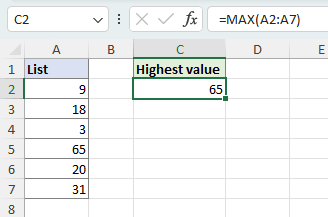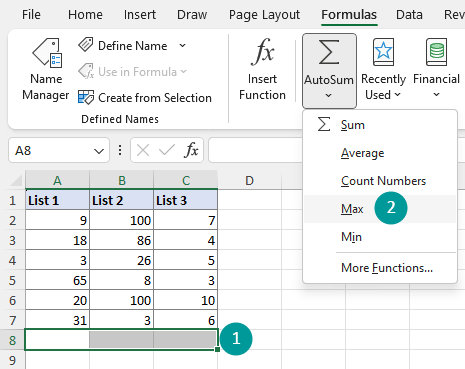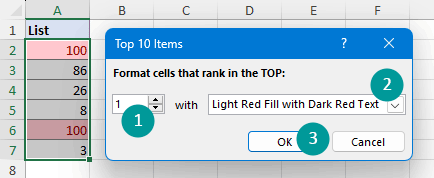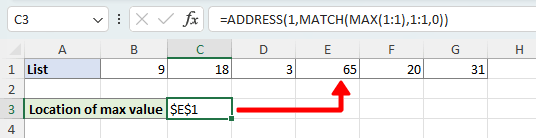在 Excel 中查找最高值(逐步指南)
在 Excel 中尋找最高值是處理數值數據時的常見任務。無論您需要識別一組值中的最大數字,還是確定最高值的位置,本教程都提供了多種函數和技術來幫助您完成此操作。
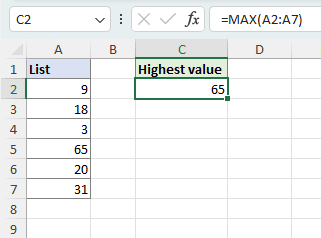 |
視頻:在 Excel 中查找最高值
使用 MAX 函數獲取最高值
要使用 MAX 函數獲取列表 A2:A7 中的最高值,請按照以下步驟操作。
- 選擇一個空白單元格。
- 輸入以下 MAX 公式,然後按 Enter 鍵以獲得結果。
-
=MAX(A2:A7) 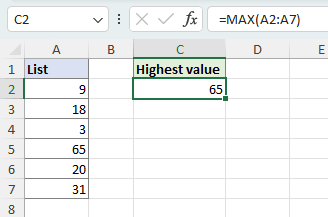
- 提示: 要獲取第 N 個最大數字,您可以使用 LARGE 函數。例如,要在範圍 A2:A7 中找到第 3 大的數字,請使用以下公式。
=LARGE(A2:A7,3)
使用 AutoSum 功能獲取最高值
要使用 AutoSum 獲取列表 A2:A7 中的最高值,請按照以下說明進行操作。
注意:AutoSum 功能要求提取最高值的數字必須排列在相鄰的單元格中。
步驟 1:選擇包含最高值的數字下方或右側的單元格
- 要獲取列中的最大數字(如下面的示例所示),請選擇數字正下方的單元格(在此示例中為單元格 A8)。
- 要獲取行中的最大數字,請選擇數字右側的單元格。

步驟 2:選擇 AutoSum > Max
在「公式」選項卡的「函數庫」組中,點擊「AutoSum」下的箭頭,然後選擇「Max」。

步驟 3:按下 Enter 獲取最大值
自動生成的 MAX 公式會選擇數字,如左圖所示。按下 Enter 執行公式,您將獲得所選數字中的最高值,如右圖所示。

提示:
- 當處理長連續的行或列時,AutoSum 功能特別有用,因為它消除了在 MAX 公式中手動選擇或輸入範圍的需要。
- 如果處理多列或多行,請選擇表格底部或右側的單元格,然後點擊「AutoSum」>「Max」以同時找到每列或每行的最高值。
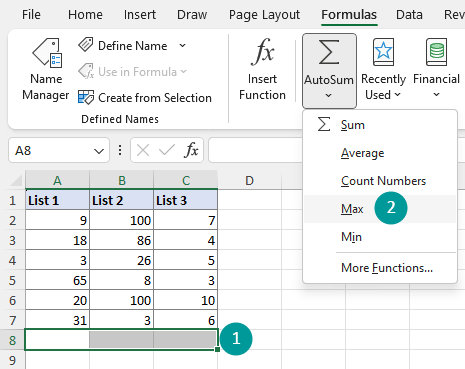
使用條件格式突出顯示所有最大值
條件格式允許我們根據特定條件或標準對單元格應用視覺提示。在本節中,我們將學習如何在 Excel 中使用條件格式來突出顯示範圍內包含最大值的所有單元格。
步驟 1:選擇要查找最高值的範圍
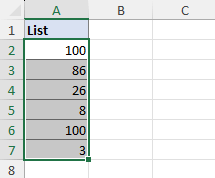
步驟 2:在「開始」選項卡上,選擇「條件格式」>「頂端/底端規則」>「頂端 10 項」。
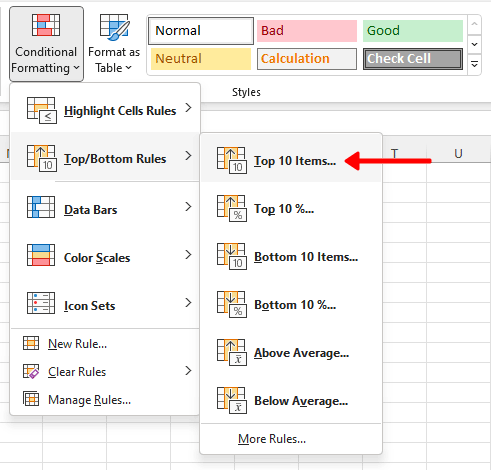
步驟 3:設置條件格式規則
- 在輸入框中輸入「1」以僅格式化包含最高值的單元格。
- 從預定義選項中選擇您喜歡的格式選項,或者通過選擇「自訂格式...」來自訂您的格式。
- 完成設置後,點擊「確定」。您在對話框中所做的任何更改都會立即反映在您的數據集中,提供點擊「確定」後的最終外觀預覽。
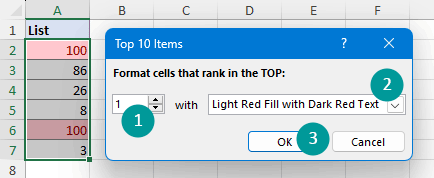
使用 Kutools 選取範圍、列或行中的最高值
Kutools for Excel 的「選取具有最大值與最小值的單元格」功能允許您在指定範圍內選擇最大值,或選擇該範圍內每列/每行的最大值。此外,它還可以靈活地選擇最高值的首次出現位置,或選擇所有包含峰值的單元格。
安裝 Kutools for Excel 後,選擇要查找最高值的範圍,然後點擊「Kutools」>「選擇」>「選取具有最大值與最小值的單元格」,並按照以下步驟操作:
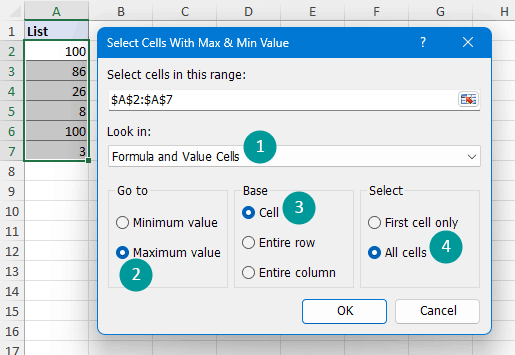
- 在「尋找範圍」下拉列表中指定要在所選範圍內搜索最大值的單元格類型:「公式和值單元格」、「僅公式單元格」或「僅值單元格」。這裡我選擇了公式和值單元格。
- 在「定位至」部分選擇「最大值」。
- 在「基於」部分選擇「單元格」。
- 在「選擇」部分選擇「所有單元格」。
結果
包含最高值的單元格會立即被選中,並且會彈出一個對話框顯示找到並選中的單元格數量。
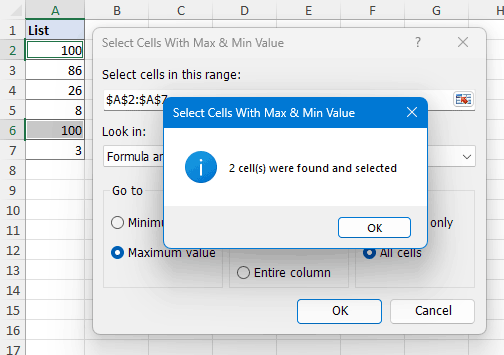
注意:要啟用此功能,請下載並安裝 Kutools for Excel。
使用 Excel 函數獲取最高值的單元格地址
- 要獲取列中最大值的單元格地址(示例中的 A 列),請使用以下公式。
-
=ADDRESS(MATCH(MAX(A:A),A:A,0),COLUMN(A:A)) 如果您的數字在另一列中,請修改公式,將「A:A」替換為相應的列引用。
公式分解:
- MAX(A:A):在 A 列的數字中找到最大值,即 65。
- MATCH(MAX(A:A),A:A,0) = MATCH(65,A:A,0):返回 A 列中最大值 65 的位置,即第 5 行。
- COLUMN(A:A):返回 A 列的列號,即 1。
- ADDRESS(MATCH(MAX(A:A),A:A,0),COLUMN(A:A)) = ADDRESS(5,1):根據給定的指定行和列號返回單元格地址,即 $A$5。

- 要獲取行中最大值的單元格地址(示例中的第 1 行),請使用以下公式。
-
=ADDRESS(1,MATCH(MAX(1:1),1:1,0)) 如果您的數字在另一行中,請將公式中的所有「1」替換為相應的行號。
公式分解:
- MAX(1:1):在第 1 行的數字中找到最大值,即 65。
- MATCH(MAX(1:1),1:1,0) = MATCH(65,1:1,0):返回第 1 行中最大值 65 的位置——位於第五列。
- ADDRESS(1,MATCH(MAX(1:1),1:1,0)) = ADDRESS(1,5):根據給定的指定行和列號返回單元格地址,即 $E$1。
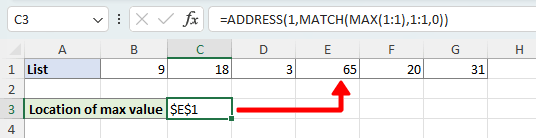
注意:如果有最高數字的多次出現,公式只會提供第一次出現的單元格地址。
以上是與在 Excel 中查找最高值相關的所有內容。我希望您覺得本教程有幫助。如果您想探索更多 Excel 技巧,請點擊這裡訪問我們超過上千個教程的廣泛集合。
相關文章
- 如何在 Excel 清單中找到最低和最高的 5 個值?
- 對於 Excel 中的分數清單,您可能需要識別最高和最低的 5 個值以便進行比較。通過本教程,您將學習如何在清單中找到最低和最高的 5 個值。
- 如何在 Excel 中找到最高值並返回相鄰單元格值?
- 如果您有一系列數據,如下方截圖所示,現在您想找到 A 列中的最大值並獲取其在 B 列中的相鄰單元格內容。在 Excel 中,您可以使用一些公式來處理這個問題。
- 如何在 Excel 中找到一行中的最高值並返回列標題?
- 在本文中,我將談論如何在 Excel 的一行中返回最大值的列標題。例如,我有以下數據範圍,A 列是年份,B 到 F 列填充了從 1 月到 5 月的訂單號碼。現在,我想獲取每個行中最大值的月份名稱。
- 如何在 Excel 中顯示最高分及其對應的名字?
- 假設我有一系列數據,包含兩列——名字列和對應的分數列,現在我想獲取得分最高的人的名字。在 Excel 中是否有好的方法快速解決這個問題?
最佳 Office 生產力工具
| 🤖 | Kutools AI 助手:以智能執行為基礎,革新數據分析 |生成程式碼 | 創建自訂公式 | 分析數據並生成圖表 | 調用 Kutools 增強函數… |
| 熱門功能:查找、選取項目的背景色或標記重複值 | 刪除空行 | 合併列或單元格且不遺失數據 | 四捨五入(免公式)... | |
| 高級 LOOKUP:多條件 VLookup|多值 VLookup|多表查找|模糊查找... | |
| 高級下拉列表:快速創建下拉列表 |依賴型下拉列表 | 多選下拉列表... | |
| 列管理器:添加指定數量的列 | 移動列 | 切換隱藏列的顯示狀態 | 比較區域及列... | |
| 精選功能:網格聚焦 | 設計檢視 | 增強編輯欄 | 工作簿及工作表管理器 | 資源庫(快捷文本) | 日期提取器 | 合併資料 | 加密/解密儲存格 | 按列表發送電子郵件 | 超級篩選 | 特殊篩選(篩選粗體/傾斜/刪除線...)... | |
| 15 大工具集:12 項文本工具(添加文本、刪除特定字符…)|50+ 儀表 類型(甘特圖等)|40+ 實用 公式(基於生日計算年齡等)|19 項插入工具(插入QR码、根據路徑插入圖片等)|12 項轉換工具(金額轉大寫、匯率轉換等)|7 項合併與分割工具(高級合併行、分割儲存格等)|...及更多 |
運用 Kutools for Excel,全面提升您的 Excel 技能,體驗前所未有的高效。 Kutools for Excel 提供超過300 項進階功能,讓您提升工作效率、節省時間。 點此尋找您最需要的功能...
Office Tab 為 Office 帶來分頁介面,讓您的工作更加輕鬆簡單
- 在 Word、Excel、PowerPoint 中啟用分頁編輯與閱讀。
- 在同一視窗的新分頁中打開與創建多份文件,而非開啟新視窗。
- 提升您的生產力50%,每日可幫您減少數百次鼠標點擊!
所有 Kutools 外掛,一次安裝
Kutools for Office 套裝整合了 Excel、Word、Outlook 和 PowerPoint 的外掛,外加 Office Tab Pro,非常適合需要跨 Office 應用程式協同作業的團隊。
- 全合一套裝 — Excel、Word、Outlook及 PowerPoint 外掛 + Office Tab Pro
- 一鍵安裝,一份授權 — 幾分鐘完成設置(支援 MSI)
- 協同運作更順暢 — Office 應用間無縫提升生產力
- 30 天全功能試用 — 無需註冊、無需信用卡
- 最超值 — 一次購買,節省單獨外掛費用